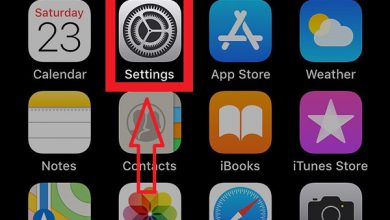Hoe USB Flash Drive te formatteren naar Fat32 op Mac - Snel en gemakkelijk

Als u de . wilt formatteren USB-sleutel waarmee u bestanden van pc gebruikt en opslaat om van je Mac OS-systeem en je weet niet hoe je het veilig moet doen, maak je geen zorgen, hier laten we je de manieren zien om een USB-flashstation heel gemakkelijk te formatteren naar FAT32 op Mac.
Tegenwoordig stappen veel mensen vaak over op een van de Apple-besturingssysteemversies , na een lange periode van gebruik van Windows.
Als het gaat om het uitvoeren van taken zoals: wijziging van de mapconfiguratie , het uiterlijk van het scherm of andere dingen, we vinden ze een beetje moeilijk of verwarrend om te benaderen, vanwege de gewoonte om een ander besturingssysteem te gebruiken.
Deze besturingssystemen hebben aanzienlijke verschillen als het gaat om het structureren en uitvoeren van hun functies. Tegelijkertijd hebben ze verschillende snelkoppelingen of opdrachten waarmee we al dan niet bekend zijn .
In het geval van USB-drives hebben Mac en Windows verschillende opties bij het formatteren van een opslagapparaat.
Maar ondanks de verschillen die deze twee systemen kunnen hebben, delen ze veel andere dingen, zoals schijfafspeelformaten, wat het geval is met FAT32.
Als we ooit willen dat een USB-drive wordt gelezen in Windows en Mac OS, moeten we deze gewoon dit formaat geven. In die zin, als je weet hoe je het moet doen in de eerstgenoemde, maar niet op een Mac, moet je gewoon blijven lezen.
Maar eerst moet je begrijpen wat is FAT32 en waarom is het compatibel met deze twee besturingssystemen zo verschillend? .
Waarom in FAT32 en niet in een ander formaat?
Dit bestandsopslagformaat werd voor het eerst geïntroduceerd in Windows 95, als opvolger van het FAT-formaat voor het eerst ontworpen in 1977 .
Beetje bij beetje ging het van het gebruik op de beroemde diskettes naar het standaardformaat van onze harde schijven. Het verloor echter aan populariteit om vanaf het jaar 2001 met de lancering van Windows XP, dat gebruik maakte van een nieuw formaat genaamd NTFS .
Desondanks wordt het tegenwoordig nog steeds veel gebruikt, de reden is dezelfde reden waarom we ervoor kiezen om het te gebruiken bij het formatteren van onze USB-opslagapparaten.
FAT32 heeft een breed scala aan compatibiliteit met veel computers, variërend van mobiele telefoons, tablets, digitale camera's en zelfs videogameconsoles.
En niet alleen kan Windows dit bestandsformaat lezen, het is ook herkenbaar aan Mac OS, Linux en hun afgeleiden, die, hoewel ze hun eigen bestandstypes hebben, vrij goed overweg kunnen met FAT32.
Dit is de reden waarom het op een bepaald moment of in een bepaalde situatie in ons technologische leven nodig zal zijn om te weten hoe je een USB-geheugen in FAT32 op een Mac moet formatteren. Maar hoe doen we het?
Stappen om USB-geheugen te formatteren naar FAT32 op Mac OS.
Allereerst moeten ze weten dat als het opslagapparaat dat we willen formatteren enkele belangrijke bestanden bevat, het ideaal is om een reservekopie op de computer te maken.

Op deze manier hebben we onze informatie beschermen , want door onze USB-stick in FAT32 te plaatsen, verlies je alle informatie die erop staat, dus wees voorzichtig.
Het eerste dat u moet doen, is het apparaat aansluiten op een willekeurige poort op onze Mac. Daarom gaan we verder met de optie "Toepassingen".
Dan selecteren we " Utilitaires "En van alle opties die het ons laat zien, zullen we degene kiezen die zegt" Schijfhulpprogramma .
Daar in het venster, net aan de linkerkant, toont het ons onze opslagapparaten, selecteert u de USB en kiest u de optie » Verwijderen ".
Het zal ons een minivenster tonen met drie segmenten, de eerste zal zijn om de naam te schrijven die we willen hebben, de tweede zal het formaat zijn, we zullen kiezen: MS-DOS (FAT).
Ten slotte plaatsen we in de derde sectie " Master Boot Record voor Schema ", Wij klikken op" Verwijderen En aan het einde van het proces heb je een leeg apparaat in FAT32-indeling.
Dit is de gemakkelijkste manier om USB-geheugen te formatteren naar FAT32 op Mac, u hoeft alleen de instructies te volgen en je hebt er geen omkijken meer naar .